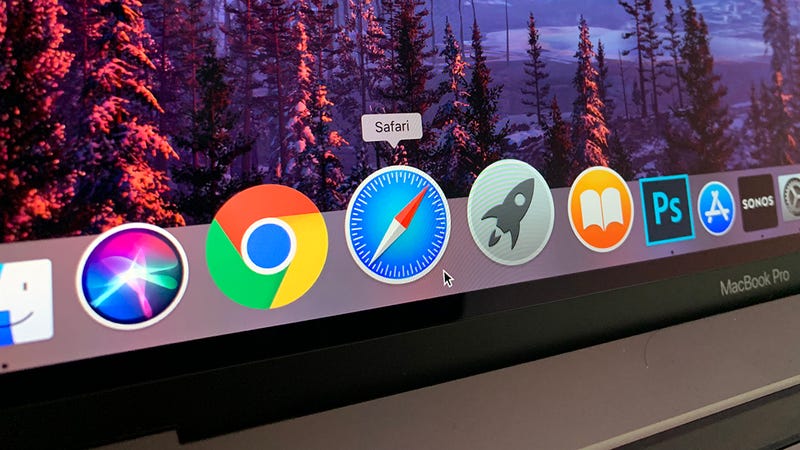 Foto: David Nield (Gizmodo)
Foto: David Nield (Gizmodo)
Wenn Sie ernsthaft über die Verwendung von macOS zu seinem vollen potential, dann müssen Sie ernsthaft über so dass die meisten der Dock—und das bedeutet Feinabstimmung und Anpassung an Ihre individuellen workflow, die apps, die Sie brauchen, und die Art, wie Sie Ihren Mac. Hier ist, wie man das macOS Dock einrichten der richtige Weg für Sie.
macOS-Dock-Grundlagen
Das macOS Dock sitzt unten an der Unterseite des Bildschirms standardmäßig, jedoch können Sie das ändern: Öffnen Sie “System Preferences” aus dem Apple – Menü, dann wählen Sie allgemein und schalten Sie das Dock auf der linken oder rechten Seite des Bildschirms mithilfe der Kontrollkästchen.
Alle möglichen anderen Dock-Einstellungen können angepasst werden, von der gleichen Dialogfeld: Sie können ändern Sie die Größe des Docks, die Sie ändern können die Stärke der Vergrößerung Effekt kicks in, wie Sie bewegen Sie den Mauszeiger über das Dock (oder schalten Sie ihn ganz aus), können Sie den Animationseffekt für die Minimierung von Fenstern und so weiter.
 Screenshot: Gizmodo
Screenshot: GizmodoDie tick Boxen am unteren geben Ihnen sogar noch mehr Optionen, um mit zu spielen. Deaktivieren Sie die Automatisch verstecken und zeigen das Dock box zu haben das Dock dauerhaft auf dem Bildschirm, zum Beispiel, oder deaktivieren Sie das Anzeigen der letzten Anwendungen im Dock , wenn Sie nicht wollen, nehmen Platz, mit links zu apps, die Sie haben gerade mit.
Sie haben andere Optionen für das starten von apps sowie, nicht zu vergessen: Cmd+Leertaste öffnet sich Spotlight-Suche, die Sie verwenden können, apps zu finden, während eine Prise mit drei Fingern und einem Daumen auf dem trackpad bringt die iOS-style-Launchpad.
Hinzufügen und verwalten von apps
Apropos, das Launchpad und ziehen Sie apps in den Dock rechts von ihm. Sie können auch hinzufügen, app-Verknüpfungen, indem Sie Sie in den Ordner “Programme” im Finder und in der Tat fast überall sonst in macOS, wo die Programm-Verknüpfungen angezeigt. Ändern Sie die Reihenfolge der Symbole, klicken Sie einfach auf und ziehen Sie Sie.
Wenn Sie haben ein app-Symbol im Dock, aber es gibt es nicht dauerhaft—es könnte nur sein, offen im moment, oder könnte es in der letzten apps-Liste—klicken Sie und halten Sie (oder Cmd+Klick) auf ihn, dann wählen Sie Options und Halten Sie im Dock auf pin es auf das Dock dauerhaft.
 Screenshot: Gizmodo
Screenshot: GizmodoEntfernen von Verknüpfungen aus dem Dock—all jene Apple-apps enthalten, die standardmäßig auf einem frischen macOS installieren, vielleicht—nur ziehen Sie Sie heraus, bis die Entfernen – label erscheint. Alternativ klicken Sie auf und halten Sie (oder Cmd+Klick) auf eine Verknüpfung, dann wählen Sie Optionen und aus dem Dock Entfernen.
Mit einem Terminal-trick können Sie Leerzeichen einfügen, um das Dock, wenn Sie wollen, Ihre Symbole mehr klar. Aus der Terminal-Eingabeaufforderung, geben Sie “defaults write com.apple.dock persistent-apps -array-add ‘{“tile-type”=”spacer-tile”;}’; killall Dock” und drücken Sie die EINGABETASTE für jeden Raum, den Sie hinzufügen möchten—diese Flächen können neu geordnet und entfernt wie jedes andere Dock-Symbol.
Das hinzufügen weiterer Verknüpfungen
Das Dock ist nicht nur für app-Verknüpfungen—Sie können halten links zu Dateien, Ordnern und websites. Standardmäßig sehen Sie einige kürzlich verwendeten Ordner sowie Anwendungen öffnen nach unten auf der rechten Seite des Docks (wenn es verankert an der Unterseite), aber dieses Kapitel kann leicht gezwickt, wenn nötig.
Hinzufügen von Ordnern und Dateien ist so einfach wie das ziehen Sie Sie nach unten aus einem Finder-Fenster. Stellen Sie sicher, um Sie auf der rechten Seite des Docks, sondern als fallenlassen Sie auf eine app (welche öffnet die gewählte Datei in die gewählte app—wenn Sie nicht wissen, über diesen kleinen trick, jetzt tun Sie).
 Screenshot: Gizmodo
Screenshot: GizmodoZu websites hinzufügen, ziehen Sie die website favicon (kleines logo) von der Adressleiste nach unten, um das Dock (auf sichere sites, es kann auch einfach sein, ein Vorhängeschloss-symbol). Jede Website, die Sie klicken Sie auf im Dock, öffnet sich in Ihrem Standard-browser, egal welchen browser du benutzt, kopieren Sie den link in den ersten Platz.
Klicken Sie einmal auf die Ordner-Symbole im Dock, um eine Vorschau Ihrer Inhalte und zum öffnen von Dateien (Cmd+klicken Sie auf das Symbol, um zu ändern, wie dies angezeigt wird); Sie können auch wählen Sie im Finder Öffnen , genau das zu tun. Einzelne Dateien in das Dock öffnen mit einem einzigen Klick, unabhängig davon, welches Programm zugeordnet ist, um Sie zu behandeln. So entfernen Sie Dateien, Ordner oder websites aus dem Dock, ziehen Sie den Bildschirm, bis Löschen angezeigt wird, oder klicken Sie auf und halten Sie (oder Cmd+Klick) und wählen Sie aus dem Dock Entfernen (was vielleicht hinter Optionen).
macOS dock extras und Funktionen
Ziehen Sie Dateien aus dem Finder auf der Oberseite der app-Verknüpfungen, um Sie zu öffnen, wie oben erwähnt, ist eine Dock-trick, den Sie vielleicht nicht kennen. Eine weitere Option+Klick auf das Dock-Symbol für die app, die derzeit geöffnet ist, gehen Sie zurück zu der app, die Sie wurden mit Hilfe von vorher—eine praktische Möglichkeit, das Umschalten zwischen apps.
Eine andere Tastenkombination, die Sie verwenden können, ist die Option+Cmd+Klick, die bei Anwendung auf ein app-Symbol, schaltet diese app und minimiert alle anderen Sie haben, öffnen Sie auf dem Bildschirm. Verwenden Sie es, wenn Sie brauchen, um zu schneiden nach unten auf die on-screen-Unordnung und starten Sie frisch mit einem anderen app.
 Screenshot: Gizmodo
Screenshot: GizmodoAndere Optionen werden angezeigt, wenn Sie klicken und halten Sie (oder Cmd+Klick) auf die Symbole im Dock, je nach Programm, die Sie zu tun—Sie können es verwenden, um schnell zu wechseln, öffnen Sie windows in einem web-browser oder Finder zum Beispiel. Wenn die Systemeinstellungen im Dock, pop-up-Menü führt Sie zu den verschiedenen Abschnitten.
Und schließlich, schnell passen Sie die Größe des Dock, bewegen Sie den Mauszeiger über eine der Trennlinien ziehen Sie dann nach oben oder unten. Sie können auch Cmd+Klick auf eine Trennlinie, die für den schnellen Zugriff auf andere Dock-Einstellungen, einschließlich auto-und ausblenden von Symbol-facher Vergrößerung.
Teilen Sie Diese Geschichte